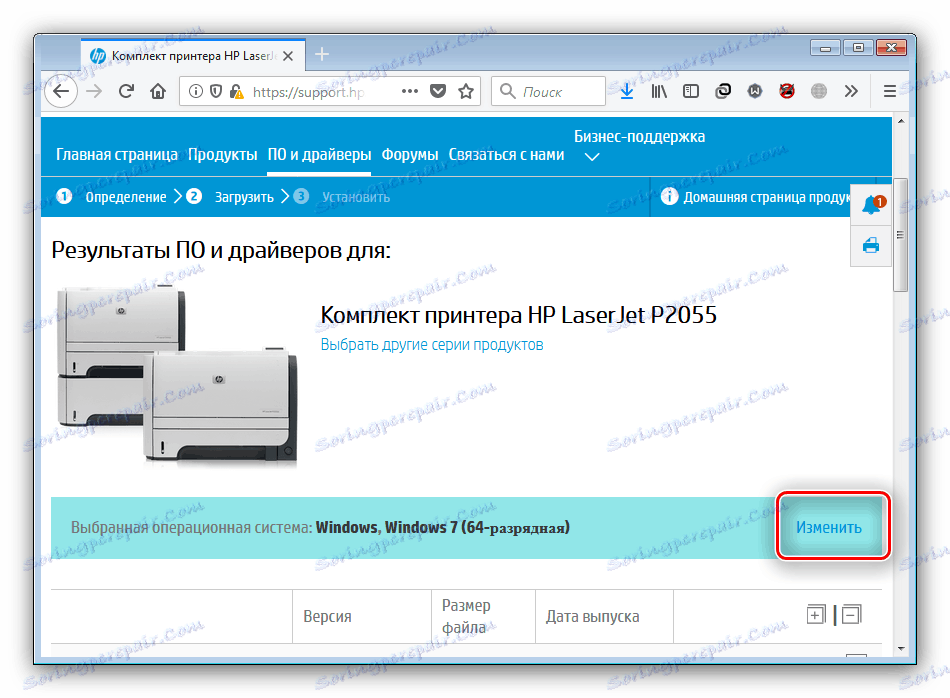Ovladače tiskárny HP LaserJet P2055
S řádnou úrovní služeb může tiskárna dobře známého výrobku sloužit více než 10 let. Jedním z takových řešení je HP LaserJet P2055, kancelářský pracovník, známý svou spolehlivostí. Samozřejmě, bez příslušných ovladačů, je toto zařízení téměř k ničemu, ale získání softwaru, který potřebujete k práci, je snadné.
Obsah
Stáhnout ovladač pro HP LaserJet P2055
Vzhledem k tomu, že dotyčné zařízení je zastaralé, neexistuje tolik metod pro získání ovladačů. Začněme nejspolehlivější.
Metoda 1: portál podpory společnosti Hewlett-Packard
Mnoho výrobců rychle zastaví podporu starých produktů, včetně softwaru. Naštěstí Hewlett-Packard není mezi těmito, protože ovladače pro danou tiskárnu lze snadno stáhnout z oficiálních webových stránek.
- Pomocí výše uvedeného odkazu a po načtení stránky klikněte na možnost "Podpora" a potom vyberte možnost "Programy a ovladače" .
- Dále vyberte část věnovanou tiskárnám - klikněte na příslušné tlačítko.
- V této fázi musíte použít vyhledávač - napište název zařízení, LaserJet P2055 a kliknete na výsledek v místní nabídce.
- Vyberte požadovaný operační systém, pokud ovladače pro konkrétní ovladač nevyhovují vám, použijte tlačítko "Změnit" .
![Chcete-li stáhnout ovladače pro zařízení HP LaserJet P2055, vyberte na stránce zařízení operační systém]()
Poté přejděte dolů na blok s ovladači. Pro většinu operačních systémů je kromě rodiny * nix k dispozici několik možností. Optimálním řešením v systému Windows je "Sada pro instalaci softwaru zařízení" - otevřete příslušnou sekci a klepnutím na tlačítko "Stáhnout" stáhněte tuto součást. - Po dokončení stahování spusťte instalační program. Průvodce instalací po určitou dobu rozbalí zdroje a připraví systém. Zobrazí se okno s volbou typu instalace. Možnost "Rychlá instalace" je zcela a zcela automatická, zatímco "Krok za krokem" obsahuje kroky pro čtení dohod a výběr součástí, které mají být instalovány. Zvažte tuto položku - zaškrtněte tuto položku a klikněte na tlačítko "Další" .
- Zde byste se měli rozhodnout, zda potřebujete automatickou aktualizaci ovladače. Tato volba je velmi užitečná, proto doporučujeme ji opustit. Chcete-li pokračovat, klikněte na tlačítko Další .
- V tomto kroku znovu klepněte na tlačítko Další .
- Nyní musíte vybrat další programy, které jsou nainstalovány s ovladačem. Doporučujeme použít možnost "Vlastní" : můžete se seznámit s navrhovaným softwarem a zrušit instalaci zbytečných.
- Pro systémy Windows 7 a starší je k dispozici pouze jedna další součást - program HP pro účastníky. V pravé části okna naleznete další informace o této komponentě. Pokud to nepotřebujete, zrušte zaškrtnutí políčka před jeho jménem a klikněte na tlačítko Další .
- Nyní musíte přijmout licenční smlouvu - klikněte na tlačítko "Přijmout" .
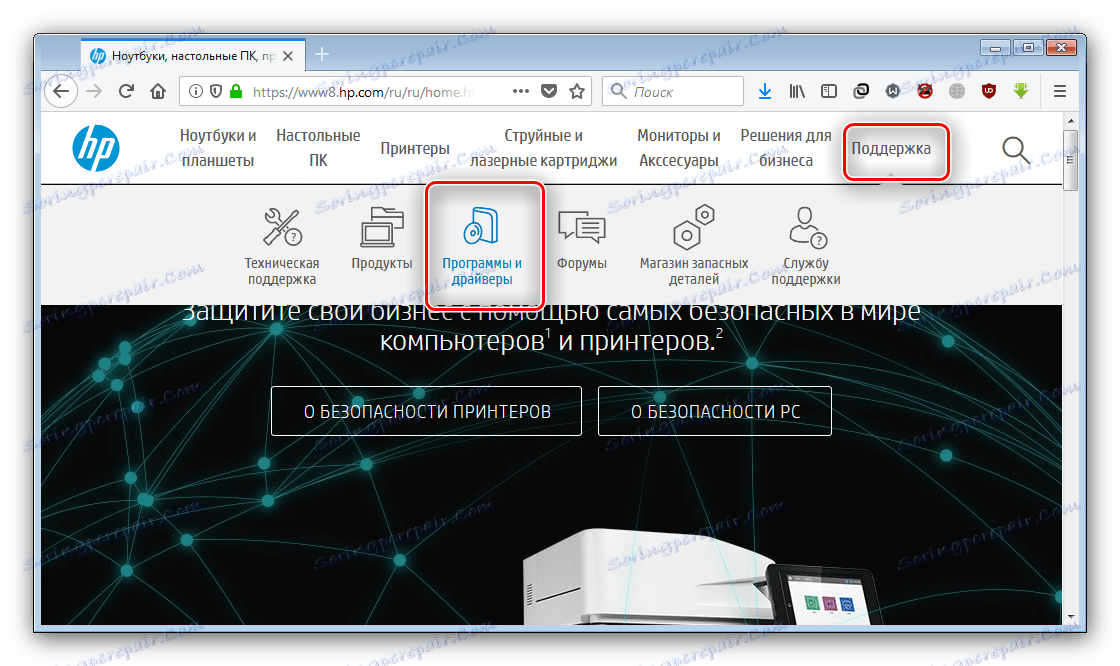
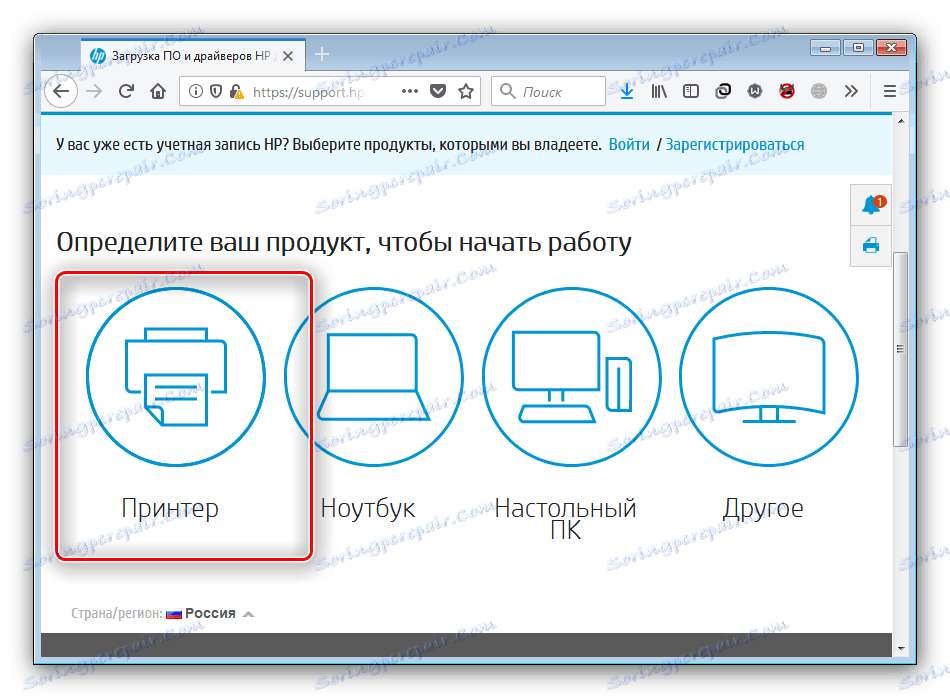
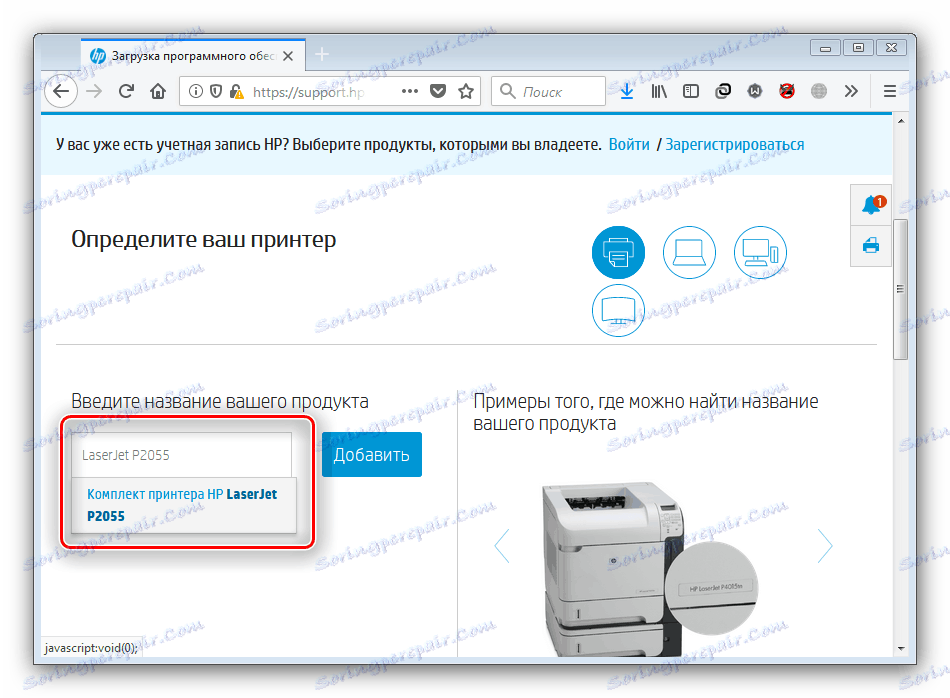
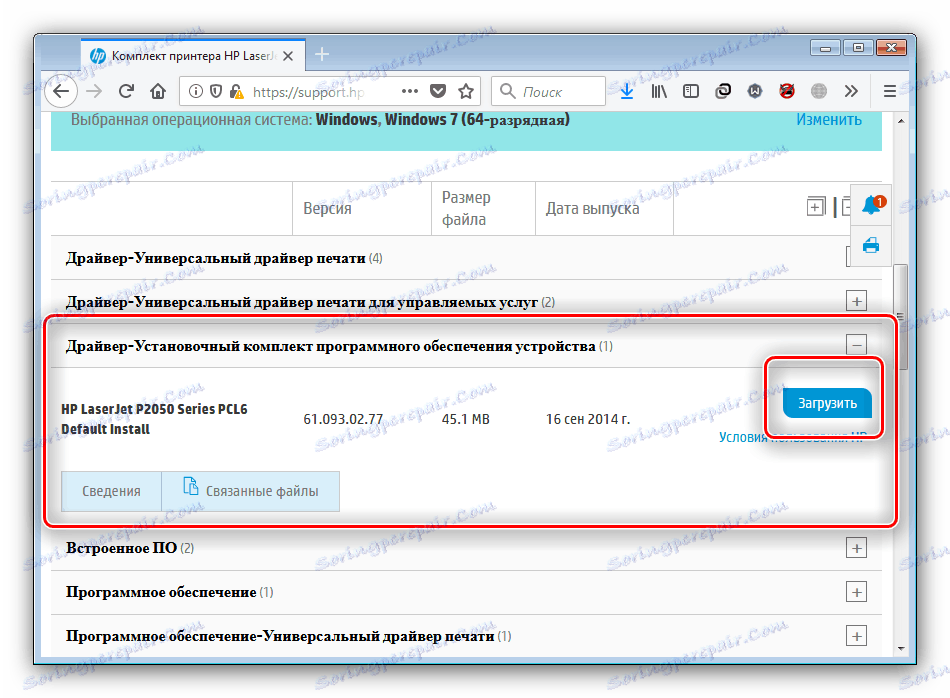
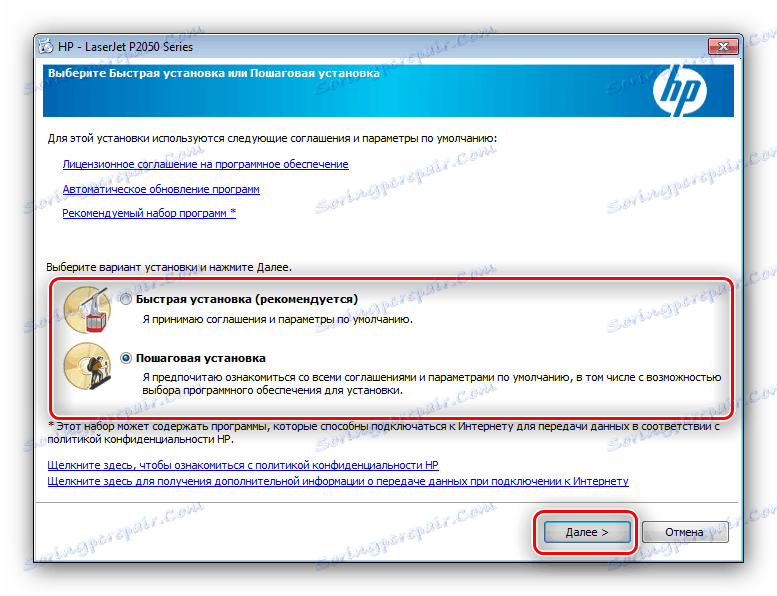
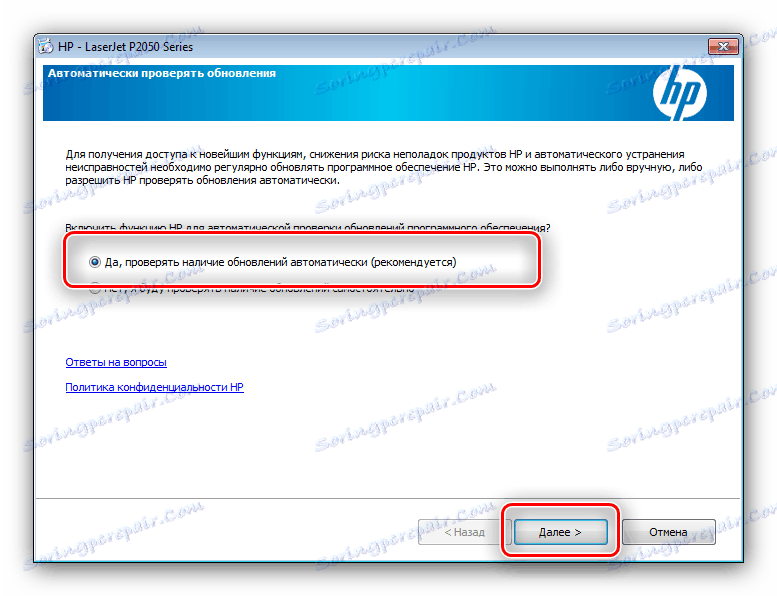
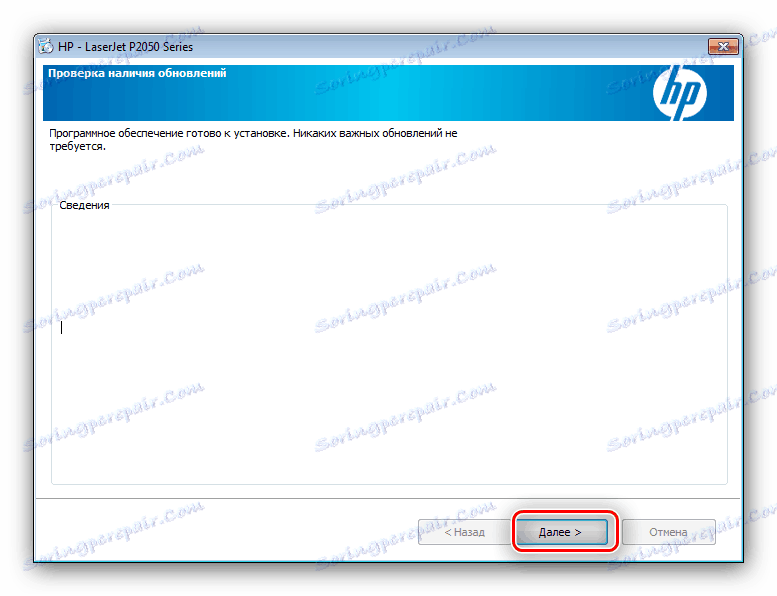
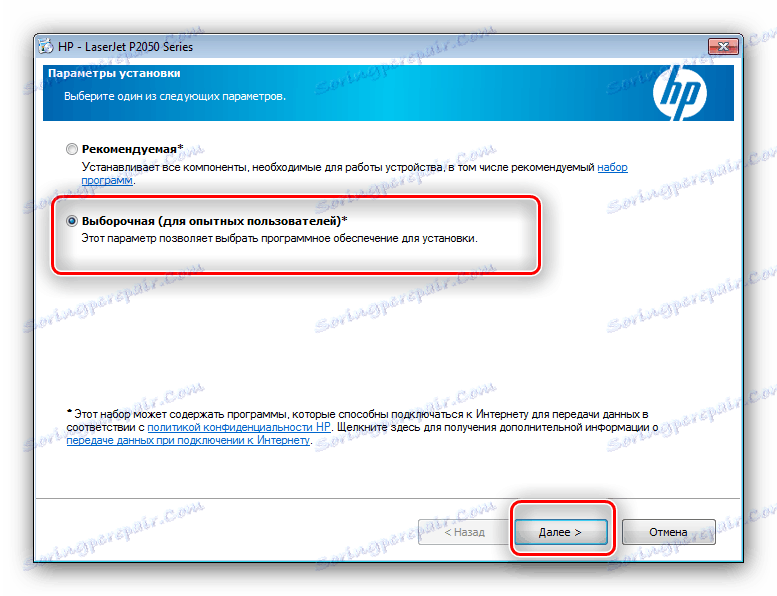
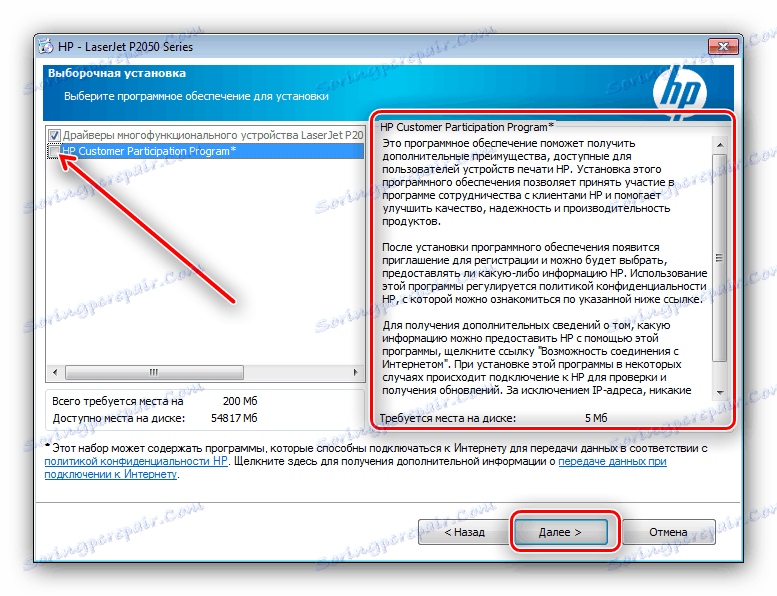
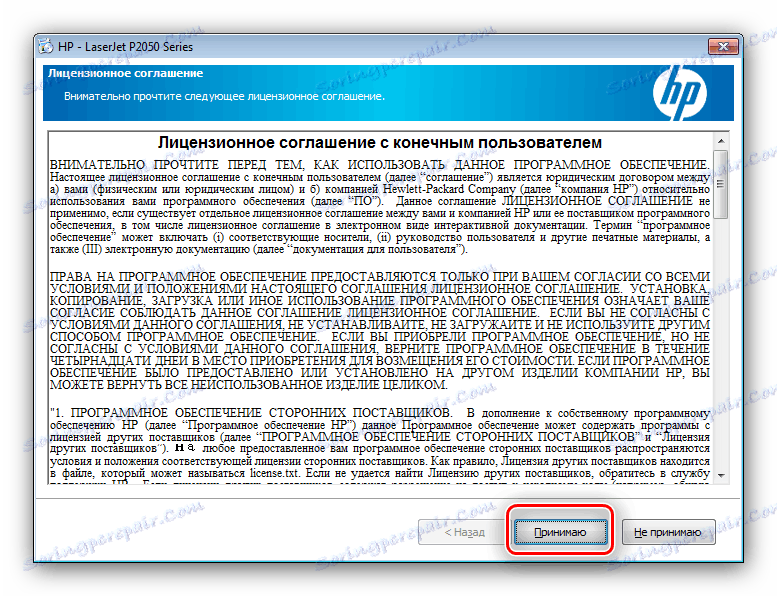
Zbytek postupu bude proveden bez zásahu uživatele, stačí počkat až do dokončení instalace, po kterém budou k dispozici všechny funkce tiskárny.
Metoda 2: Software třetí strany k aktualizaci ovladačů
Společnost HP má svůj vlastní aktualizátor - nástroj HP Support Assistant - tiskárna LaserJet P2055 však tento program nepodporuje. Nicméně alternativní řešení od vývojářů třetích stran dokonale rozpoznávají toto zařízení a snadno jej naleznou nové ovladače.
Více informací: Software pro instalaci ovladačů
Doporučujeme vám věnovat pozornost Drivermax - skvělá aplikace, jejíž nespornou výhodou je rozsáhlá databáze s možností výběru konkrétní verze ovladače. 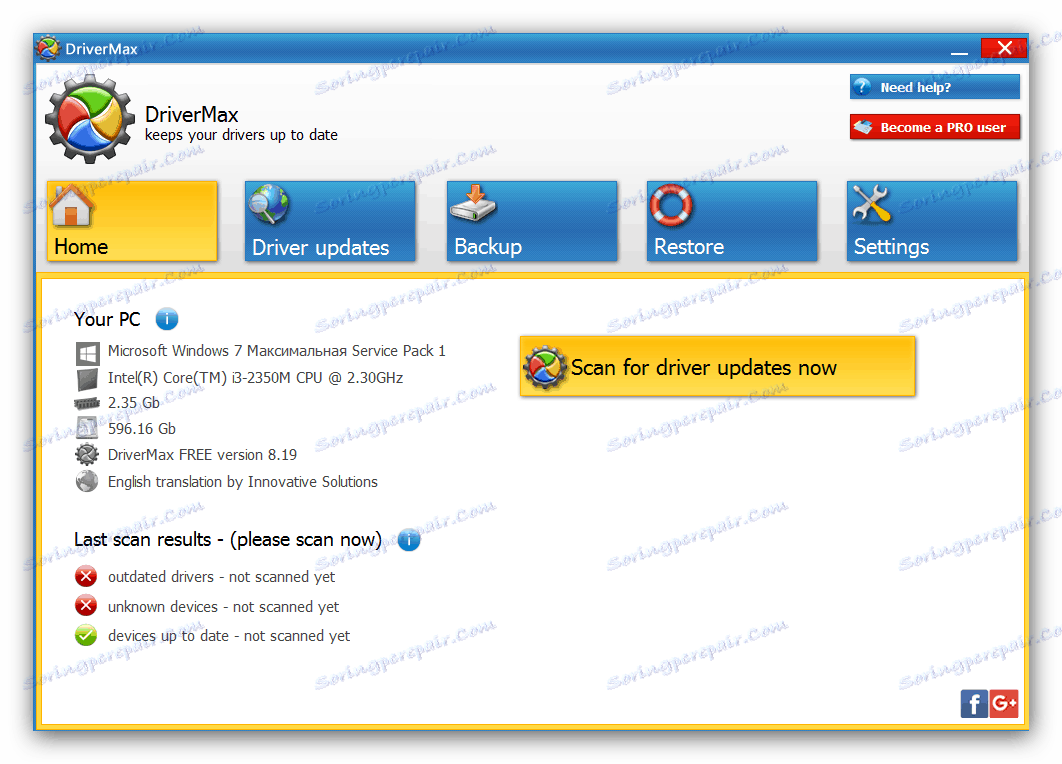
Lekce: Použijte program DriverMax k aktualizaci softwaru
Metoda 3: ID zařízení
Všechna zařízení připojená k počítači mají hardwarový kód známý jako ID hardwaru. Vzhledem k tomu, že tento kód je pro každé zařízení jedinečný, lze jej použít k vyhledání ovladačů pro konkrétní moduly gadget. Tiskárna HP LaserJet P2055 má následující ID:
USBPRINTHEWLETT-PACKARDHP_LA00AF
Použití tohoto kódu naleznete v níže uvedeném dokumentu. 
Lekce: Identifikátor hardwaru jako vyhledávač ovladačů
Metoda 4: Systémové nástroje
Mnoho uživatelů systému Windows si ani neuvědomuje, že můžete nainstalovat ovladače jak pro tiskárnu HP LaserJet P2055, tak pro celou řadu dalších tiskáren, aniž by používaly programy třetích stran nebo zdroje online - stačí použít nástroj Přidat tiskárnu .
- Otevřete "Start" a klikněte na položku "Zařízení a tiskárny" . Nejnovější verze systému Windows naleznete pomocí položky "Hledat" .
- V části Zařízení a tiskárny klikněte na položku Přidat tiskárnu , jinak zvolte možnost Přidat tiskárnu .
- Uživatelé systému Windows se sedmou a starší verzi přejdou přímo k výběru typu připojené tiskárny - vyberte možnost "Přidat místní tiskárnu" . Windows 8 a novější uživatelé musí zkontrolovat "Moje tiskárna není v seznamu" , klepněte na tlačítko "Další" a poté pouze vyberte typ připojení.
- V této fázi nastavte port připojení a pokračujte pomocí tlačítka "Další" .
- Zobrazí se seznam ovladačů v systému, tříděný podle výrobce a modelu. V levém podokně vyberte "HP" v pravém podokně "PCL6 řady HP LaserJet P2050" a potom klepněte na tlačítko "Další" .
- Nastavte název tiskárny a potom znovu použijte tlačítko Další .
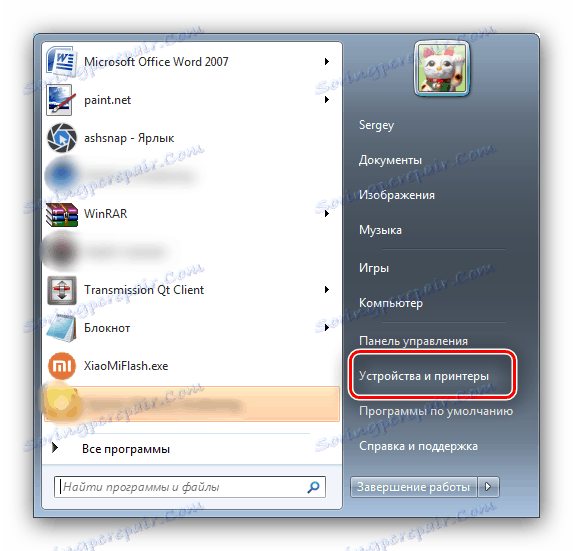
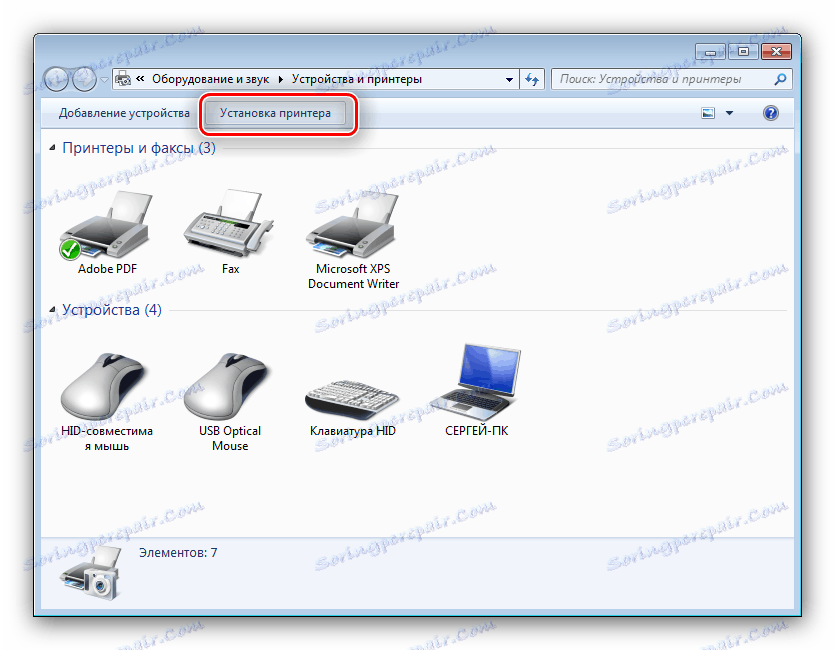
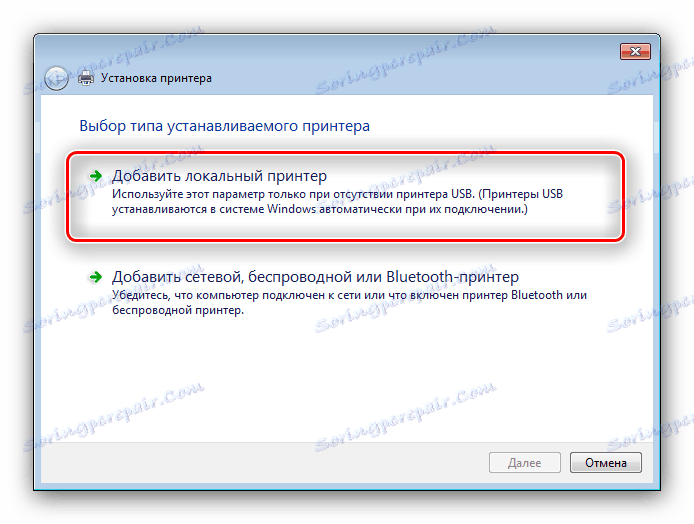
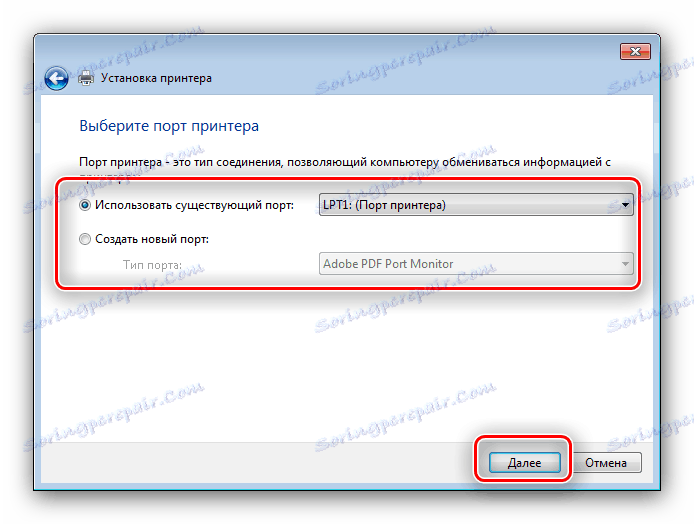
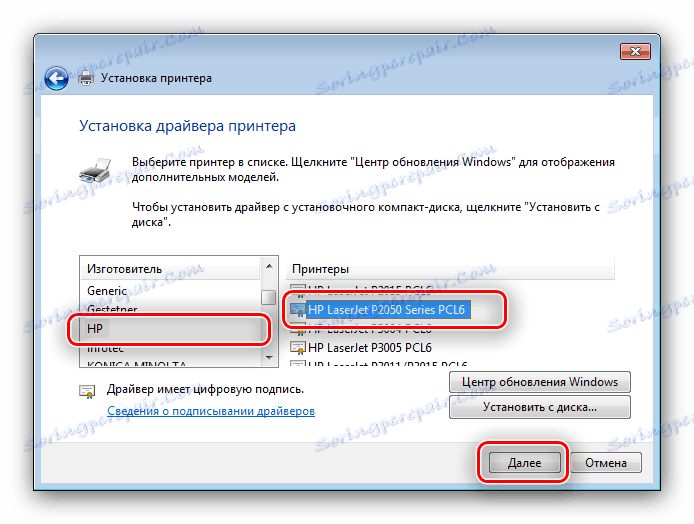
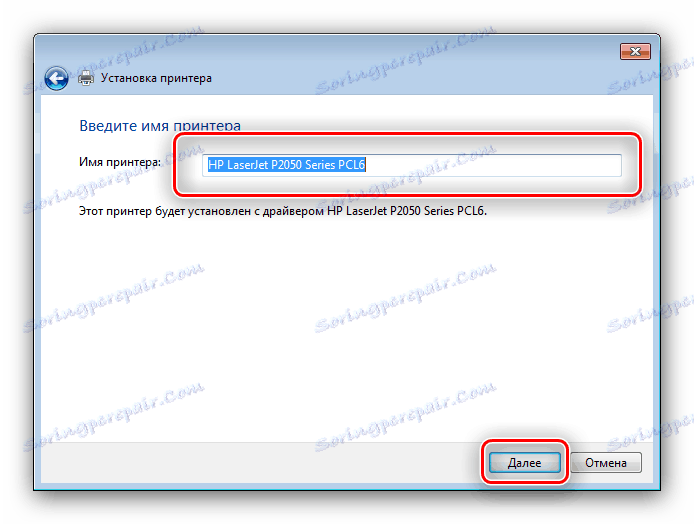
Systém učiní zbytek postupu samostatně, proto stačí počkat.
Závěr
Čtyři způsoby hledání a stažení ovladačů tiskárny HP LaserJet P2055 jsou z hlediska potřebných dovedností a úsilí nejvíce vyvážené.